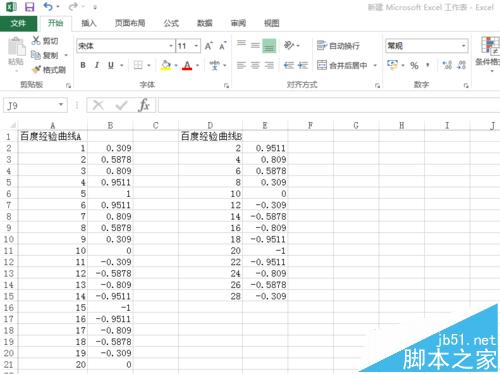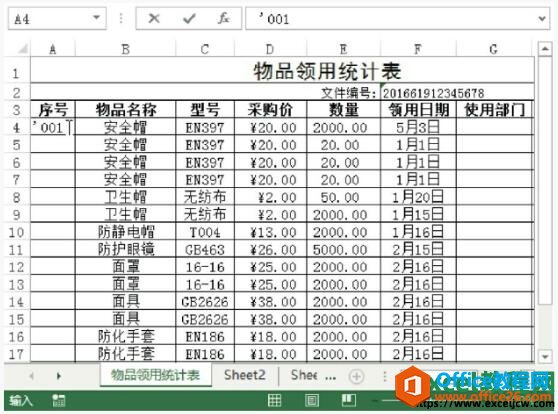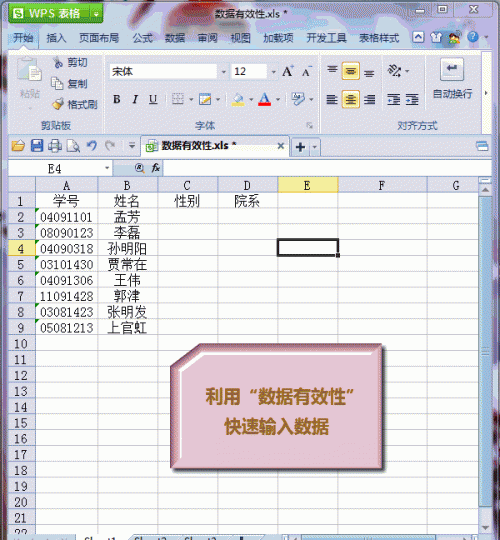这篇主要讲诉了office excel2013中数据验证即数据有效性是如何使用的,教程简单粗暴,只用了几步就完成了excel2013数据验证(数据有效性)的设置,感兴趣的朋友一起去看看吧!
excel2013中数据验证(数据有效性)的使用方法
1、第一步,打开excel2013在菜单栏里选择数据选项
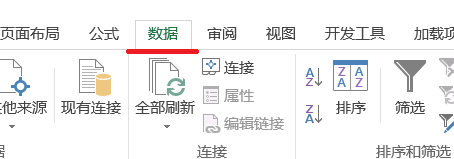
2、第二步,打开数据后选择数据验证这个选项
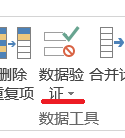
3、第三步,打开数据验证后选择序列这个选项
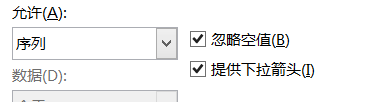
excel数据验证在哪里设置的?excel中设置数据验证的方法步骤
最近,很多网友问小编excel数据验证在哪里设置的?今天小编就给大家详细介绍一下excel中设置数据验证的方法步骤,需要的朋友欢迎前来借鉴分享
4、第四步,在下方输出你想要选择的内容,注意内容要以英文逗号分隔

5、第五步,就会在excel2013上生成一个数据验证
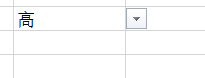
6、最后,你可以选择右边的序列进行值的选择
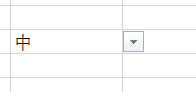
教程结束,以上就是关于excel2013中数据验证(数据有效性)的使用方法介绍,希望大家看完有所收获!
相关教程推荐:
Excel表格怎么制作人形条形图表?
Excel表格怎么制作人形条形图表?Excel表格中的数据想要做成条形图,该怎么制作人形的条形图呢?下面我们就来看看详细的教程,需要的朋友可以参考下